Gracenote音楽認識サービスからの情報取得時に、「該当するCDの情報が見つかりませんでした」と表示され、音楽CDの情報が取得できないときは、そのCDの情報がGracenoteサーバーに登録されていないことが考えられます。
情報が見つからなかったときは、1曲ずつ曲のタイトルやアーティスト名を入力してください。
◆補足
Gracenote音楽認識サービスは、利用者が情報を提供することで作られるデータベースです。
Gracenote音楽認識サービスへの情報登録機能を使って、自分で入力した音楽CDの情報をGracenoteサーバーに登録することができます。
曲情報を入力し、そのCD情報を登録するには、以下の手順で操作してください。
- メインプレーヤーで
 をクリックし、
をクリックし、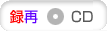 を選択します。
を選択します。 - 音楽CDをCD-ROMドライブにセットします。
※自動的に再生が始まったときは、再生を停止します。
 をクリックします。
をクリックします。 - [アルバム][アーティスト]の入力や[ジャンル]の選択など、必要な編集を行い、[OK]をクリックします。
- 曲の一覧から、曲名を入力したい曲を選択します。
- 曲の[タイトル]欄をクリックします。
曲名が入力できる状態になります。
- 曲名を入力して、[Enter]キーを押します。
- 必要に応じて、操作5.〜7.を繰り返し、すべての曲の情報を設定します。
※1曲ずつアーティスト名やジャンル名を設定したい場合は、
 をクリックして編集します。
をクリックして編集します。 - 曲一覧で右クリックし、表示されるメニューから[CD情報-CD情報の登録]を選択します。
- 表示される各シートでGracenote音楽認識サービスに登録する項目を設定します。
- [OK]をクリックします。
- 登録の確認メッセージが表示されたら、[OK]をクリックします。
Gracenoteサーバーに接続され、設定した音楽CDの情報が登録されます。
- 登録の完了メッセージが表示されたら、[OK]をクリックします。
※Gracenoteサーバーへの接続終了のメッセージが表示された場合は、[OK]をクリックします。